Hướng dẫn khắc phục sự cố khi làm bài thi trên violympic.vn
Hướng dẫn khắc phục sự cố khi làm bài thi trên violympic.vn
Sau khi BTC phát hành game thi Violympic trên nền tảng mới thay thế cho các game flash cũ thì có một số trường hợp xảy ra sự cố khi không tải được game thi: chỉ có khung viền màu hồng nền trắng, toàn bộ màn hình màu đen, hoặc hiện ra bài thi nhưng có một số ô vuông màu đen....Sau đây sẽ là những hướng dẫn các bạn cách khắc phục những vấn đề này.
I. Địa chỉ tải các trình duyệt mới nhất có thể thi violympic
Các trình duyệt có thể thi violympic ổn định nhất thời điểm hiện tại:
- Trình duyệt Chrome
- Trình duyệt Mozilla firefox.
- Trình duyệt Internet Explorer 11.
- Trình duyệt EDGE cho win 10.
- Trình duyệt cốc cốc.
- Phần mềm Teamviewer.
II. Cách khắc phục các sự cố khi làm bài thi trên violympic
1. Khi vào thi chỉ có khung viền màu hồng nền trắng:
Đầu tiên bạn hãy đăng xuất ra khỏi hệ thống, sau đó bấm tổ hợp phím ctrl + f5 để làm mới lại trình duyệt, sau đó bạn hãy đăng nhập vào hệ thống để thi lại.
Chú ý: bạn cần đăng xuất ra trước nếu không hệ thống sẽ đưa ra thông báo bạn gian lận. Sau khi bạn bấm ctrl + f5 và vào thi lại được rồi thì thôi, trong trường hợp vẫn có màn hình màu trắng như bên dưới thì bạn cần cập nhật mới lại trình duyệt của mình.
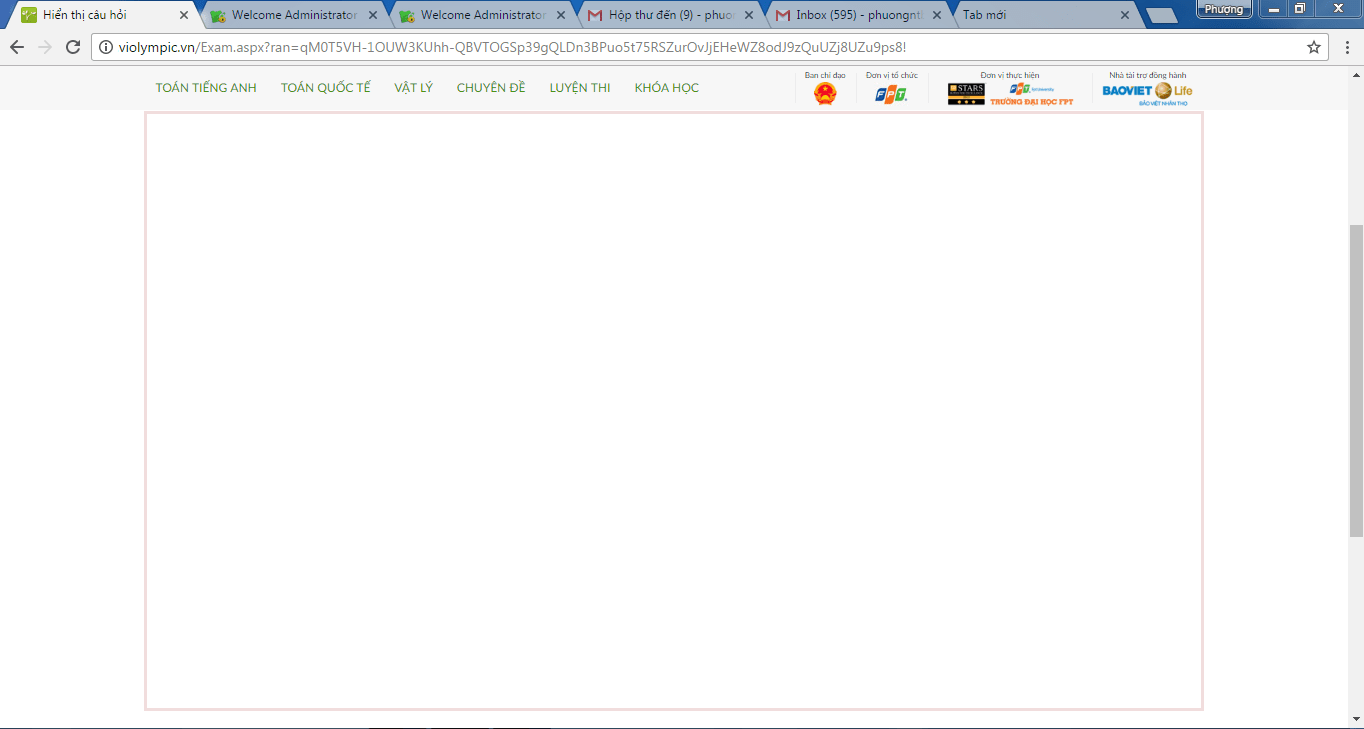
Trường hợp này bạn cần cập nhật lại để chắc chắn rằng trình duyệt của bạn có phiên bản mới nhất vì BTC biết được có rất nhiều máy tính sử dụng trình duyệt cũ và hệ điều hành cũ như windows XP. Do đó để đảm bảo thi Violympic với chất lượng tốt nhất bạn cần cập nhật lại hoặc cài đặt lại trình duyệt, đường dẫn tải trình duyệt BTC đã đặt ở phía trên.
Để kiểm tra phiên bản hiện tại của trình duyệt các bạn làm theo hướng dẫn sau:
- Đối với trình duyệt cốc cốc hoặc chrome các bạn có thể gõ lệnh sau lên khung đường dẫn của trình duyệt: chrome://help/ như hình bên dưới:
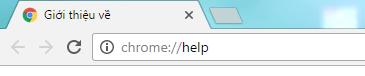
Hoặc là làm lần lượt theo các bước sau:
Bước 1: Bạn nhìn lên góc trên cùng bên phải của trình duyệt, nơi có 3 dấu gạch ngang (3 dấu chấm hoặc hình chiếc cờ lê đối với trình duyệt có phiên bản quá cũ) bạn hãy nhấp vào đó như hình bên dưới.
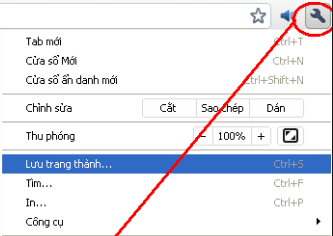
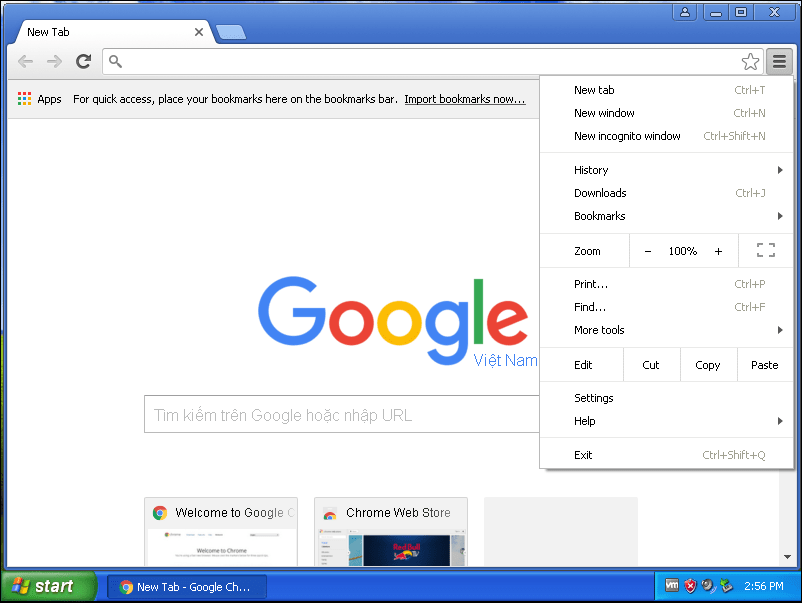
Bước 2: Tiếp theo bạn chọn xuống mục trợ giúp hoặc help (nếu là tiếng anh). Sau đó chọn vào mục giới thiệu về google chrome (hoặc about google chrome nếu là tiếng anh).
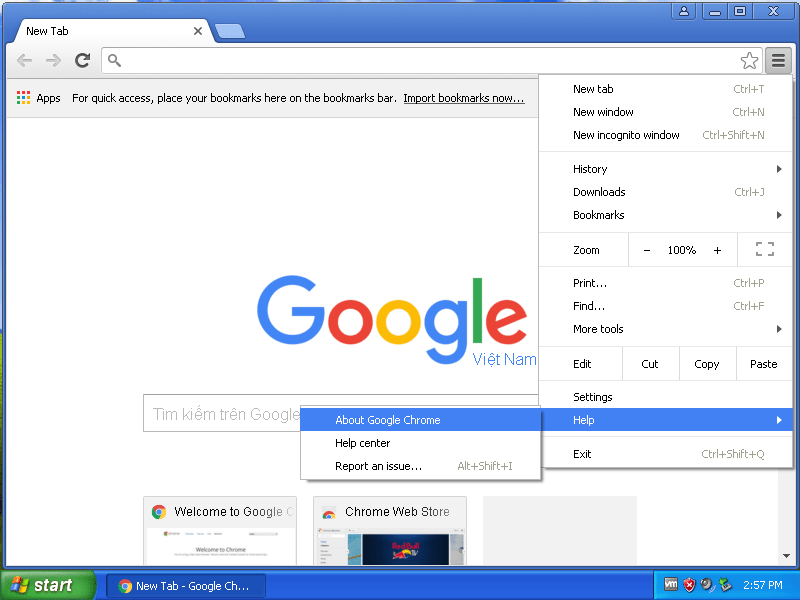
Bước 3: Bạn hãy nhìn vào dòng Phiên bản (hoặc là Version). Nếu tại dòng này có một chuỗi số nhỏ hơn 40. ..... thì bạn hãy tải ngay bản mới nhất ở đường dẫn phía trên về máy để thi VIOLYMPIC.
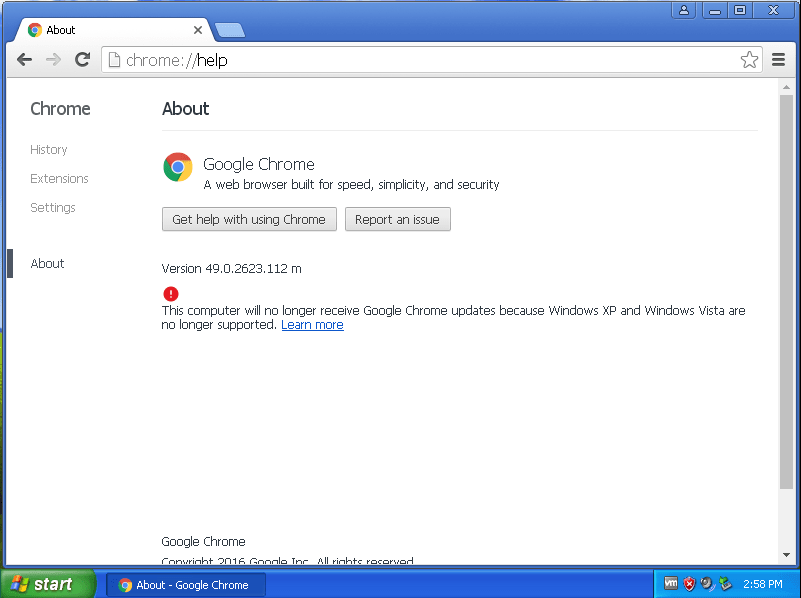
2. Toàn bộ màn hình màu đen
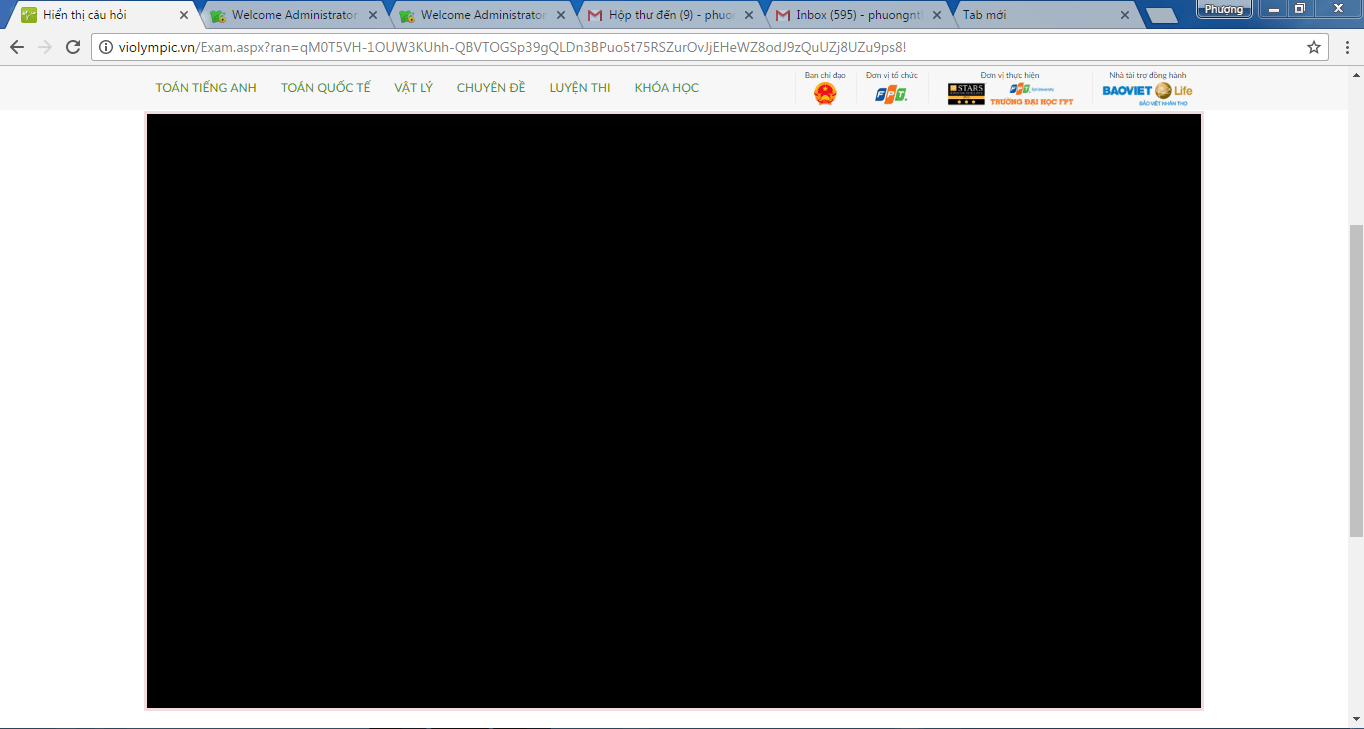
Trường hợp này do có một số phụ huynh sử dụng máy tính của cơ quan để đăng nhập tài khoản thi cho con nên xảy ra trường hợp này.
Khi gặp màn hình màu đen các bạn bấm phím f12 hoặc tổ hợp phím ctrl + shift + i để hiển thị ra giao diện như sau:
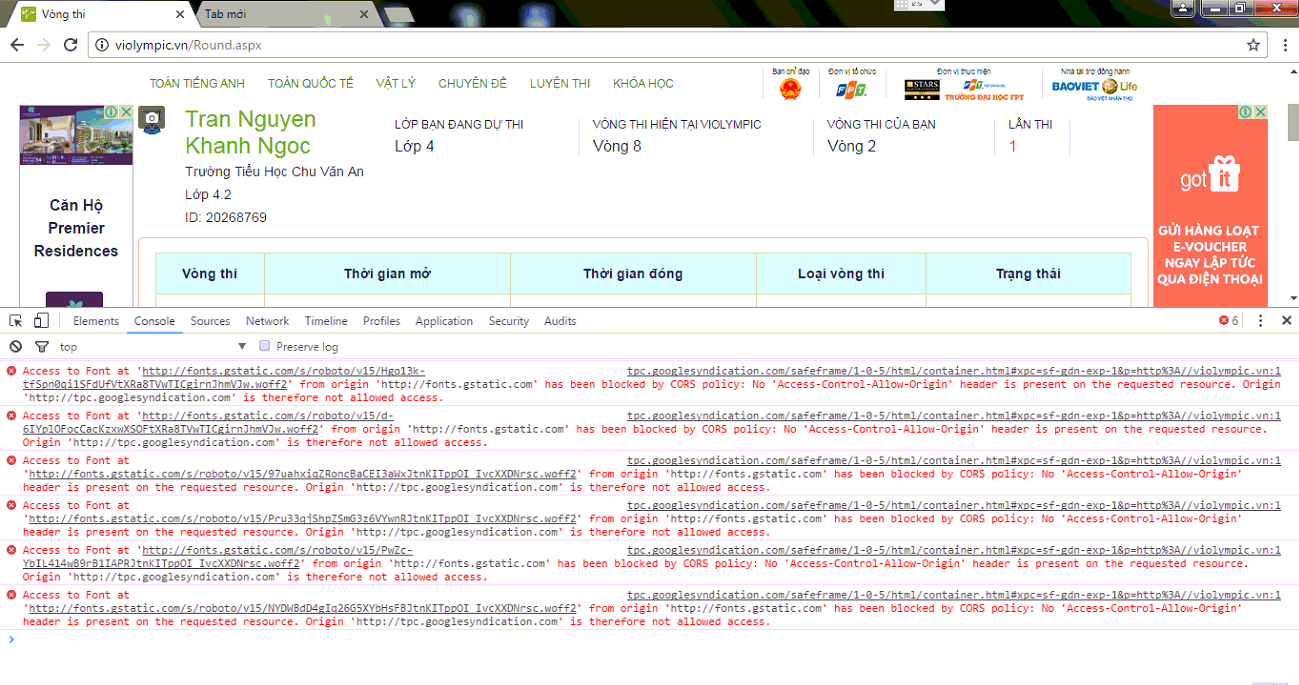
Sau đó bạn nhấp chuột vào mục "Console" nếu nhận được các thông báo lỗi như trên thì nên dừng lại không nên cố tiếp tục thi violympic tại máy cơ quan nữa vì một số hệ thống mạng của các cơ quan từ chối cho phép truy nhập một số quyền.
3. Nhận được thông báo từ hệ thống
Nếu nhận được thông báo như sau:
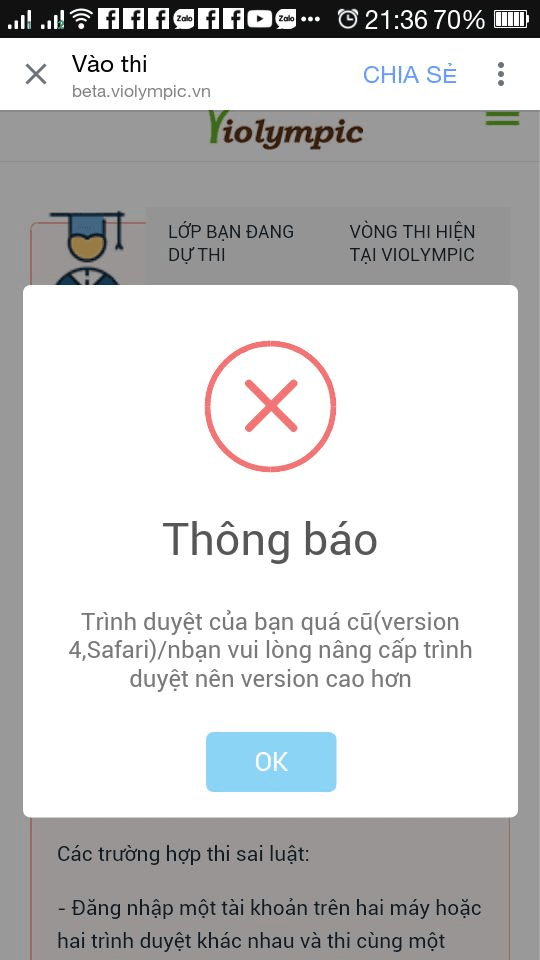
Nếu bạn nhận được thông báo này, bạn nên cập nhật lại trình duyệt. Nếu bạn đang sử dụng safari trên máy Mac và Iphone thì nên chuyển qua các trình duyệt trong danh sách bên trên để thi Violympic bình thường.
Ngoài ra các bạn có thể cài đặt phần mềm Teamviewer để có thể được các kỹ thuật viên của BTC hỗ trợ trực tiếp khi gọi lên tổng đài 1900636111.


